クイック スタート: Azure portal で Azure Database for PostgreSQL - フレキシブル サーバー インスタンスを作成する
適用対象:  Azure Database for PostgreSQL - フレキシブル サーバー
Azure Database for PostgreSQL - フレキシブル サーバー
Azure Database for PostgreSQL フレキシブル サーバーは、高可用性 PostgreSQL データベースをクラウド内で実行、管理、スケーリングするために使用されるマネージド サービスです。 このクイック スタートでは、Azure portal を使って Azure Database for PostgreSQL フレキシブル サーバー インスタンスを作成する方法について説明します。所要時間は約 5 分です。
Azure サブスクリプションをお持ちでない場合は、開始する前に無料の Azure アカウントを作成してください。
Azure portal にサインインする
Web ブラウザーを開き、ポータルに移動します。 資格情報を入力してポータルにサインインします。 既定のビューはサービス ダッシュボードです。
Azure Database for PostgreSQL サーバーの作成
Azure Database for PostgreSQL フレキシブル サーバー インスタンスは、構成済みの一連のコンピューティング リソースとストレージ リソースを使って作成されます。 サーバーは、Azure リソース グループ内に作成されます。
Azure Database for PostgreSQL フレキシブル サーバー インスタンスを作成するには、次の手順のようにします。
ポータルの左上隅にある [リソースの作成] (+) を選択します。
[データベース]>[Azure Database for PostgreSQL] の順に選択します。
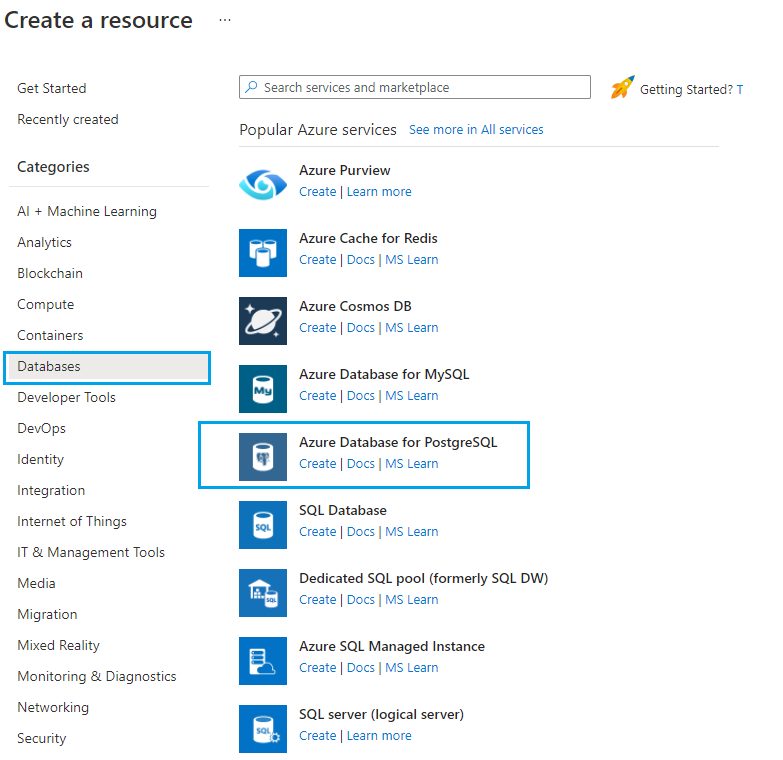
[基本] フォームに以下の情報を入力します。
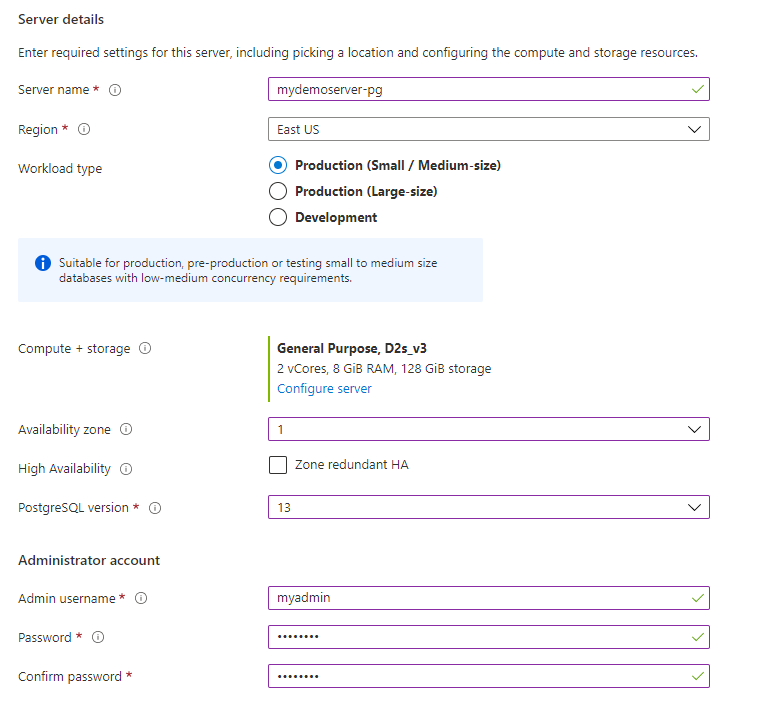
設定 推奨値 説明 サブスクリプション お使いのサブスクリプション名 サーバーに使用する Azure サブスクリプション。 複数のサブスクリプションをお持ちの場合は、リソースの課金対象となるサブスクリプションを選択します。 リソース グループ リソース グループ名 新しいリソース グループ名、またはサブスクリプションの既存のリソース グループ名。 ワークロードの種類 既定の SKU の選択 開発 (バースト可能 SKU)、運用 (小規模/中規模) (汎用 SKU)、運用 (大規模) (メモリ最適化 SKU) のいずれかを選択できます。 SKU とストレージをさらにカスタマイズするには、 [サーバーの構成] リンクをクリックします。 可用性ゾーン 好みの AZ サーバーを展開する可用性ゾーンを選択できます。 これは、アプリケーションと併置する場合に便利です。 [優先設定なし] を選択した場合は、既定の AZ が選択されます。 高可用性 同じゾーンまたはゾーン冗長デプロイの場合は有効にする このオプションをオンにすると、プライマリと同じ構成のスタンバイ サーバーが、[高可用性モード] で選ばれているオプションに応じて、同じリージョンの同じ可用性ゾーンまたは別の可用性ゾーンに、自動的にプロビジョニングされます。 注: サーバーの作成後に高可用性を有効または無効にすることもできます。 サーバー名 サーバー名 Azure Database for PostgreSQL フレキシブル サーバー インスタンスを識別する一意の名前。 指定したサーバー名にドメイン名 postgres.database.azure.com が追加されます。 サーバー名に含めることができるのは、英小文字、数字、およびハイフン (-) のみであり、 3 から 63 文字にする必要があります。 管理者ユーザー名 管理者ユーザー名 サーバーに接続するときに使用する独自のログイン アカウント。 管理者ユーザー名は、1 から 63 文字の数字と文字のみにする必要があり、pg_ で始めることはできず、azure_superuser、azure_pg_admin、admin、administrator、root、guest、public は使用できません。 Password お使いのパスワード サーバー管理者アカウントのパスワードを指定します。 パスワードは 8 から 128 文字にする必要があります。 また、これには、英大文字、英小文字、数字 (0 から 9)、英数字以外の文字 (!、$、#、% など) という 4 つのカテゴリのうち、3 つのカテゴリの文字が含まれている必要があります。 パスワードにログイン名の全部または一部を含めることはできません。 ログイン名の部分は、3 つ以上の連続する英数字として定義されます。 場所 ユーザーに最も近いリージョン ユーザーに最も近い場所。 Version 最新のメジャー バージョン 他の特定の要件がない場合は、最新の PostgreSQL メジャー バージョン。 コンピューティングとストレージ General Purpose、4 仮想コア、512 GB、7 日 新しいサーバーのコンピューティング、ストレージ、およびバックアップ構成。 [サーバーの構成] を選択します。 コンピューティング レベル、仮想コア、ストレージ、バックアップ保有期間の既定値は、それぞれ "汎用"、"4 仮想コア"、512 GB、"7 日" です。 それらのスライダーはそのままにすることも、調整することもできます。
リージョン レベルの障害から保護するために geo 冗長バックアップでサーバーを構成するには、[リージョンの停止または障害からの回復] チェック ボックスをオンにできます。 geo 冗長バックアップは、サーバーの作成時にのみ構成できることに注意してください。 この価格レベルの選択を保存するには、[保存] を選びます。 次のスクリーンショットは、これらの選択を示しています。![[価格レベル] ペイン。](media/quickstart-create-database-portal/4-pricing-tier-geo-backup.png)
ネットワーク オプションを構成する
[ネットワーク] タブでは、サーバーに到達するための方法を選択できます。 Azure Database for PostgreSQL フレキシブル サーバーでは、2 つの方法でサーバーに接続できます。
- パブリック アクセス (許可された IP アドレス)
- プライベート アクセス (VNet 統合)
パブリック アクセスを使用する場合、サーバーへのアクセスは、ファイアウォール規則に追加されている許可された IP アドレスに限定されます。 この方法では、特定の IP アドレスまたは範囲に対してファイアウォールを開く規則を作成しない限り、外部のアプリケーションやツールはサーバーとサーバー上のデータベースに接続できなくなります。 プライベート アクセス (VNet 統合) を使用する場合、サーバーへのアクセスは仮想ネットワークに限定されます。 接続方法の詳細については、概念に関する記事をご覧ください。
このクイックスタートでは、パブリック アクセスを有効にしてサーバーに接続する方法について説明します。 [ネットワーク] タブの [接続方法] で、[パブリック アクセス (許可されている IP アドレス)] を選びます。 ファイアウォール規則を構成するには、[現在のクライアント IP アドレスを追加する] を選びます。
Note
サーバーの作成後に接続方法を変更することはできません。 たとえば、サーバーの作成時に [パブリック アクセス (使用できる IP アドレス)] を選択した場合、サーバーの作成後に [プライベート アクセス (VNet 統合)] に変更することはできません。 VNet 統合によってサーバーへのアクセスをセキュリティで保護できるように、プライベート アクセスを指定してサーバーを作成することを強くお勧めします。 プライベート アクセスの詳細については、概念に関する記事をご覧ください。
![[ネットワーク] ペイン。](media/quickstart-create-database-portal/5-networking.png)
[確認および作成] を選択して、選択内容を確認します。 [作成] を選択して、サーバーをプロビジョニングします。 この操作には数分かかることがあります。
デプロイの進行状況を監視できる画面が自動的に表示されます。 デプロイが完了したら、 [ダッシュボードにピン留めする] を選択できます。これにより、このサーバーのタイルが、サーバーの [概要] ページへのショートカットとして、Azure Portal ダッシュボードに作成されます。 [リソースに移動] を選択すると、サーバーの [概要] ページが開きます。
![[通知] ペイン。](media/quickstart-create-database-portal/7-notifications.png)
既定では、postgres データベースがサーバーに作成されます。 postgres は既定のデータベースで、ユーザー、ユーティリティ、サード パーティ製のアプリケーションが使用するためのものです。 (その他の既定のデータベースは azure_maintenance です。その機能は、管理されたサービス プロセスをユーザーのアクションから分離することです。このデータベースにはアクセスできません。)
Note
Azure Database for PostgreSQL フレキシブル サーバー インスタンスとの接続では、ポート 5432 が通信に使われます。 企業ネットワーク内から接続しようとしたときに、ポート 5432 での送信トラフィックがネットワークのファイアウォールで許可されていないことがあります。 その場合、会社の IT 部門によってポート 5432 が開放されない限り、サーバーに接続することはできません。
接続情報の取得
Azure Database for PostgreSQL フレキシブル サーバー インスタンスを作成すると、postgres という名前の既定のデータベースも作成されます。 データベース サーバーに接続するには、サーバーの完全な名前と管理者ログイン資格情報が必要です。 これらの値は、クイック スタートの前の手順でメモしてあるはずです。 メモしていなかった場合は、ポータルのサーバーの [概要] ページから、サーバー名とログイン情報を簡単に見つけることができます。
サーバーの [概要] ページを開きます。 [サーバー名] と [サーバー管理者ログイン名] をメモしておきます。 各フィールドの上にカーソルを合わせると、テキストの右側にコピー シンボルが表示されます。 必要に応じてコピー シンボルを選択して値をコピーします。
![サーバーの [概要] ページ。](media/quickstart-create-database-portal/8-server-name.png)
psql を使用して Azure Database for PostgreSQL フレキシブル サーバー データベースに接続する
Azure Database for PostgreSQL フレキシブル サーバー インスタンスに接続するために使用できる、多くのアプリケーションがあります。 クライアント コンピューターに PostgreSQL がインストールされている場合は、psql のローカル インスタンスを使って Azure Database for PostgreSQL フレキシブル サーバー インスタンスに接続できます。 ここでは psql コマンド ライン ユーティリティを使って、Azure Database for PostgreSQL フレキシブル サーバー インスタンスに接続しましょう。
Azure Database for PostgreSQL フレキシブル サーバー インスタンスに接続するには、次の psql コマンドを実行します。
psql --host=<servername> --port=<port> --username=<user> --dbname=<dbname>たとえば、次のコマンドは、アクセス資格情報を使って、Azure Database for PostgreSQL フレキシブル サーバー インスタンス mydemoserver.postgres.database.azure.com にある既定のデータベース postgres に接続します。 パスワードの入力を求められたら、選択した
<server_admin_password>を入力します。psql --host=mydemoserver-pg.postgres.database.azure.com --port=5432 --username=myadmin --dbname=postgres接続されると、sql コマンドの入力を求める postgres プロンプトが psql ユーティリティによって表示されます。 最初に接続したときの出力には、使っている psql のバージョンが Azure Database for PostgreSQL フレキシブル サーバーのバージョンと異なるために、警告が表示されることがあります。
psql の出力例:
psql (12.3 (Ubuntu 12.3-1.pgdg18.04+1), server 13.2) WARNING: psql major version 12, server major version 13. Some psql features might not work. SSL connection (protocol: TLSv1.3, cipher: TLS_AES_256_GCM_SHA384, bits: 256, compression: off) Type "help" for help. postgres=>ヒント
クライアントの IP アドレスを許可するようにファイアウォールが構成されていない場合、次のエラーが発生します。
"psql: FATAL: no pg_hba.conf entry for host
<IP address>, user "myadmin", database "postgres", SSL on FATAL: SSL connection is required. ("psql: 致命的: ホスト ""、ユーザー "myadmin"、データベース "postgres" のエントリが pg_hba.conf にありません。SSL オン 致命的: SSL 接続が必要です。) Specify SSL options and retry. (SSL のオプションを指定して再試行してください。) クライアントの IP が上記のファイアウォール規則の手順で許可されていることを確認します。
プロンプトで次のコマンドを入力して、"mypgsqldb" という空のデータベースを作成します。
CREATE DATABASE mypgsqldb;プロンプトで次のコマンドを実行し、新しく作成したデータベース mypgsqldb に接続を切り替えます。
\c mypgsqldb「
\q」と入力し、Enter キーを押して、psql を終了します。
psql を使って Azure Database for PostgreSQL フレキシブル サーバー インスタンスに接続し、空のユーザー データベースを作成しました。
リソースをクリーンアップする
このクイック スタートで作成したリソースは、2 つある方法のうちいずれかでクリーンアップすることができます。 Azure リソース グループを削除した場合、そのリソース グループに含まれたすべてのリソースが対象となります。 他のリソースをそのまま維持する場合は、サーバー リソースだけを削除してください。
ヒント
このコレクションの他のクイック スタートは、このクイック スタートに基づいています。 引き続きクイックスタートの作業を行う場合は、このクイックスタートで作成したリソースをクリーンアップしないでください。 これ以上作業を行わない場合は、次の手順に従って、このクイック スタートで作成したリソースをポータルで削除してください。
新しく作成したサーバーを含むリソース グループ全体を削除する手順は次のとおりです。
ポータルで目的のリソース グループを探します。 左側のメニューで [リソース グループ] を選択します。 次に、Azure Database for PostgreSQL フレキシブル サーバー リソースを作成したリソース グループの名前を選びます。
リソース グループ ページで [削除] を選択します。 テキスト ボックスにリソース グループの名前を入力し、削除を確定します。 [削除] を選択します。
新しく作成したサーバーを削除するには、次の手順に従います。
ポータルで目的のサーバーを探します (サーバーをまだ開いていない場合)。 左側のメニューで [すべてのリソース] を選択します。 次に、作成したサーバーを検索します。
[概要] ページで [削除] を選択します。
![[削除] ボタン。](media/quickstart-create-database-portal/9-delete.png)
削除するサーバーの名前を確認し、影響を受けるデータベースをその下に表示します。 サーバー名をテキスト ボックスに入力して、[削除] を選びます。